
Paano ilipat ang isang video mula sa mabilis na camera patungo sa normal sa Android
Sa bagong at maliit na tutorial o mabilis na gabaysa tungkol sa isa pa sa iba't-ibang pangangailangan o problema, madalas o hindi, na maaari naming magkaroon sa aming mobile; Tatalakayin namin kung paano lutasin ang sumusunod na sitwasyon: Paano ilipat ang isang "mabilis na video ng camera sa normal" sa Android?
At, kahit na ang pamagat ay maaaring mukhang nakakalito sa simula, mahalagang malaman na, sa kasalukuyan, maraming mga mobile device, native o may mga third-party na application, o sa pamamagitan ng mga add-on (mga filter o effect) ng mga video application o ilang Internet platform Social , Ang mga video, ginawa o binago, ay maaaring makamit sa isang default na pagpapalakas ng bilis. Para sa kadahilanang ito, kapaki-pakinabang na malaman mula sa aming mga mobile phone kung paano namin magagawa ibalik ang bilis mula sa mabilis sa normal sa mga video.

itago ang mga app sa android
At, bago simulan ang post na ito tungkol sa paano makapasa a "mabilis na camera video sa normal" sa Android, inirerekomenda namin na kapag natapos mo ito, mag-explore ka ng iba katulad ng mga nakaraang post:



Mabilis na gabay: Pumasa a mabilis na paggalaw ng video sa normal
Paano gumawa ng video mula sa mabilis na camera hanggang sa normal sa Android?
Tandaan bago simulan na ang ipapaliwanag sa ibaba ay nakatuon sa mga video na na-download sa loob ng isang mobile device, at hindi tumutukoy sa mga online na video sa mga application o platform, gaya ng YouTube. Dahil, para sa pabilisin o pabagalin ang mga video sa YouTube o iba pang mga platform, ang pamamaraan ay malinaw na nakasalalay sa bawat isa sa mga ito.
Katutubo
Hindi alintana kung manipulahin na ang na-download na video, nabuo ito gamit ang mabilis na pag-record ng paggalaw ng anumang device, mobile o computer, maaaring ibalik ng sinuman ang pagbabagong ito mula sa isang modernong mobile na may Android (bersyon 5 o mas mataas) sa pamamagitan ng Google Photos app.
Upang magawa ito, dapat mong sundin ang mga sumusunod na hakbang:
- Binuksan namin ang Google Photos app
- Pinipili namin ang video na ie-edit (baguhin ang bilis).
- Mag-click sa opsyon na I-edit.
- Inaayos namin ang mga ilalim na linya hanggang sa magkita sila.
- Sinusuri namin ang epekto ng bilis sa video
- Ise-save namin ang video sa mga pagbabago sa bilis na ginawa.
Nota: Tandaan na ito at iba pa mga rekomendasyon sa katutubong tampok, maraming beses na hindi available o aktibo ang mga ito, sa ilang modelo / brand ng mga mobile device.

Sa mga application ng third-party
Upang makamit gumastos a "mabilis na camera video sa normal" sa Android inirerekomenda namin sa Unang ang sumusunod na aplikasyon:
Efectum: Ito ay isang libreng app (na may mga advertisement) na gumagana bilang isang kapaki-pakinabang at epektibong manager (editor/creator) ng mga video. Na nagpapahintulot sa sinuman na walang gaanong kaalaman sa multimedia na mag-edit ng mga video mula sa kanilang gallery o makuha ang anumang sandali ng kanilang pang-araw-araw na buhay sa video. Kaya, upang payagan kang lumikha ng mga kamangha-manghang video gamit ang mga tool at feature sa pag-edit ng video nito. Kabilang dito ang mabilis na paggalaw, mabagal na paggalaw, reverse video, time lapse.
Iskor: 4.0, Mga Review: +128K, Mga Download: +10M.

At kung hindi mo pa nahanap ang pinakamahusay o pinakamadaling gamitin, inaanyayahan ka naming subukan ang sumusunod 3 mga aplikasyon plus:

Mahalagang impormasyon
Ngayong alam mo na ang ilan sa mga available na opsyon, sa gumastos a "mabilis na camera video sa normal" sa Android Dapat mong tandaan na ang ilang mahahalagang isyu.
Una, na sa ganitong uri ng conversion o pagbabago, posible na, sa kabila ng katotohanan na ang bilis ng pag-playback ay naging matagumpay, sa mga tuntunin ng mga boses at tunog nito, ang epekto ay hindi sapat. At pangalawa, maaari ding maapektuhan ang kalidad ng video, sa paraang kung a matinding pagbawas sa kalidad.
So actually, beyond pabilisin o pabagalin ang bilis ng isang video, ang ideal ay palaging i-record ito mula sa simula, na may pamantayan o nais na bilis. Kaya, maiiwasan nilang maglapat ng mga pagbabago na nakakasira sa kalidad ng audio at video ng pareho.
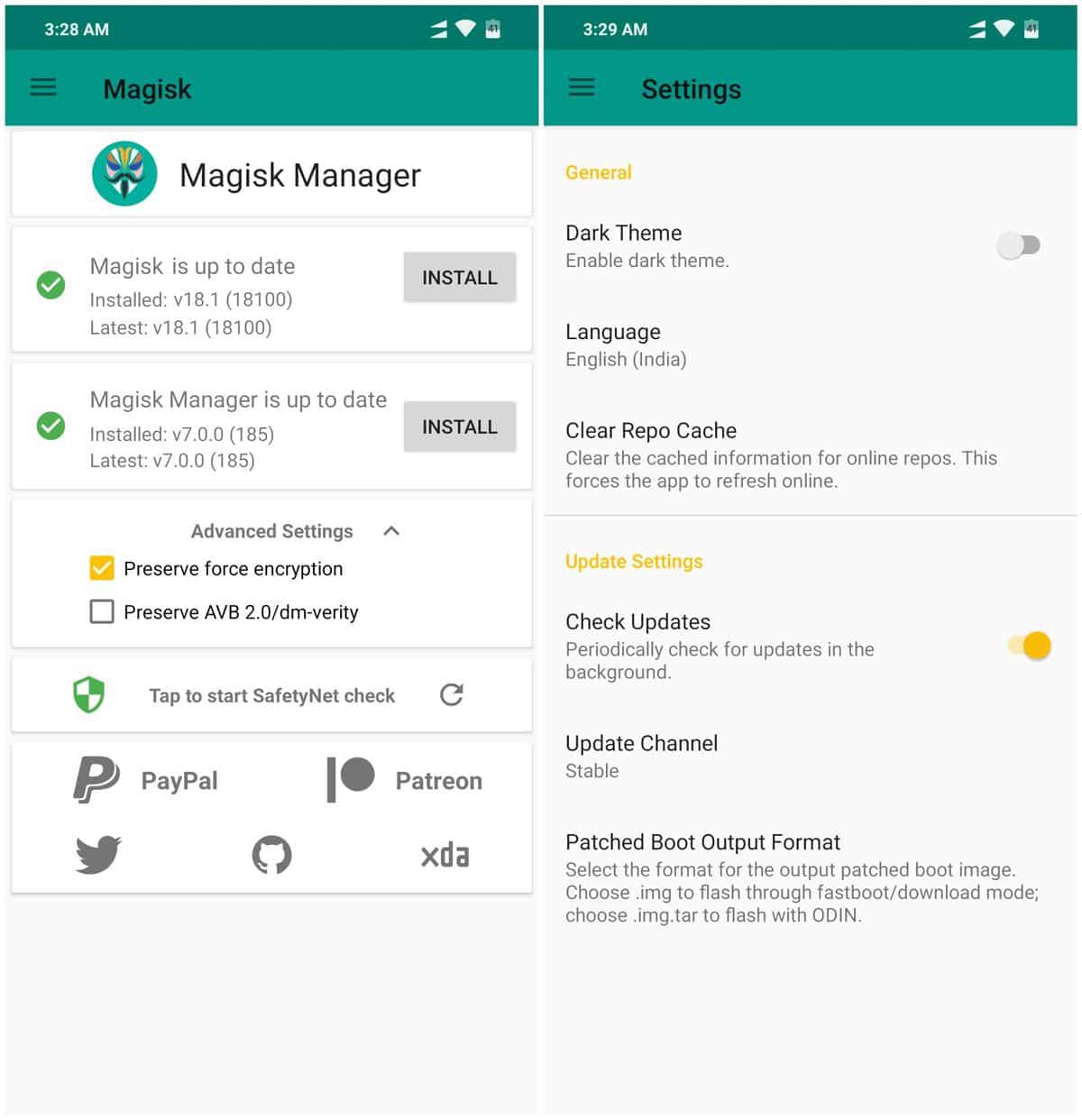


Buod
Sa buod, at dahil nagawa mong i-verify, gumastos a "mabilis na camera video sa normal" sa Android, hindi ito isang bagay na nangangailangan ng mataas na kaalaman sa paghawak ng mga mobile device o pag-edit ng video. Tiyak na sinuman ang sumusunod sa mga ito maliliit na rekomendasyon o teknolohikal na mga tip ay maaaring gawin ito nang walang malaking paghihirap, kapag kailangan mo ito. Kaya naman, umaasa kaming lahat ng nakasaad dito ay makakatulong sa mga may nasabing pangangailangan o pangangailangan.
tandaan na ibahagi ito bagong gabay sa pag-troubleshoot sa mga mobile device, kung nagustuhan mo ito at ito ay kapaki-pakinabang. At huwag kalimutang galugarin ang higit pang mga tutorial sa sa aming web, upang magpatuloy sa pag-aaral ng higit pa.